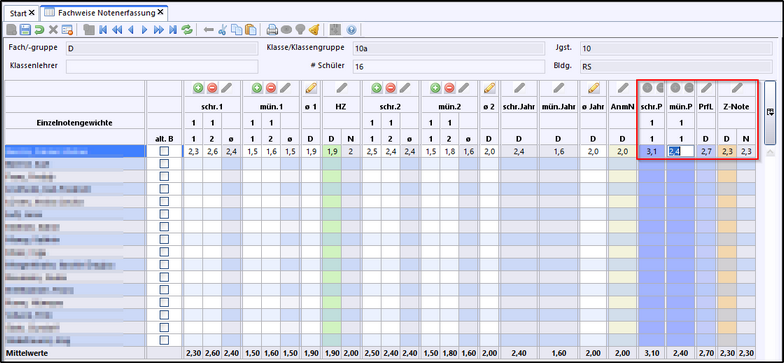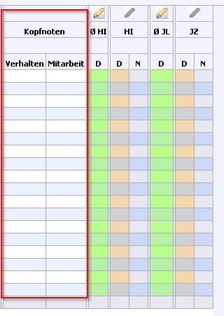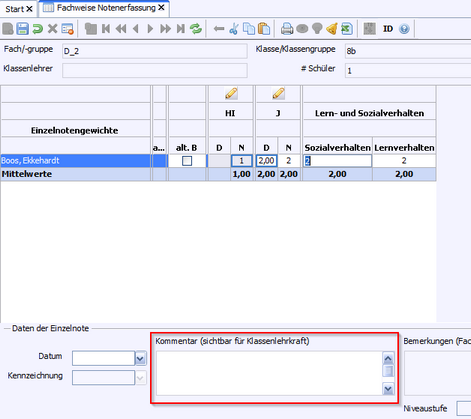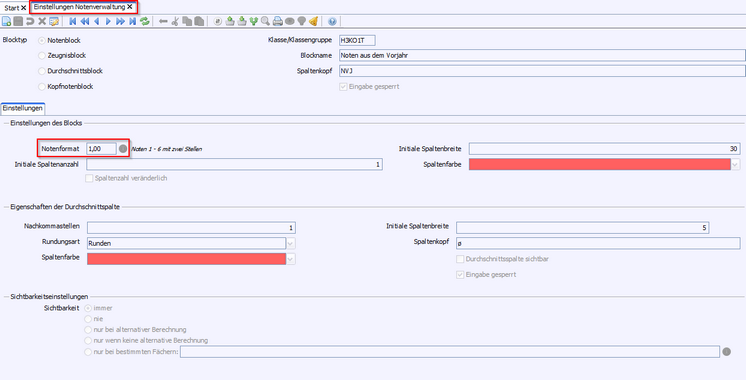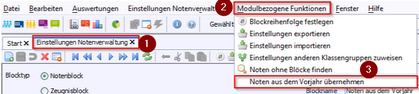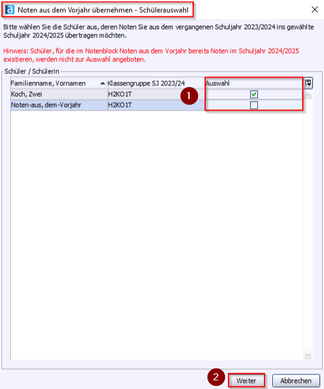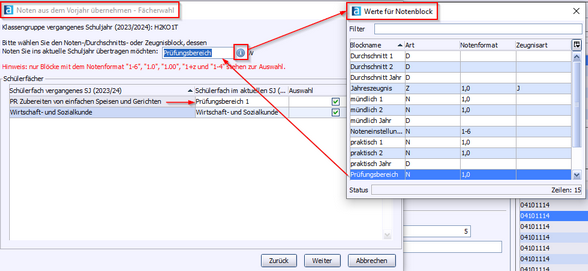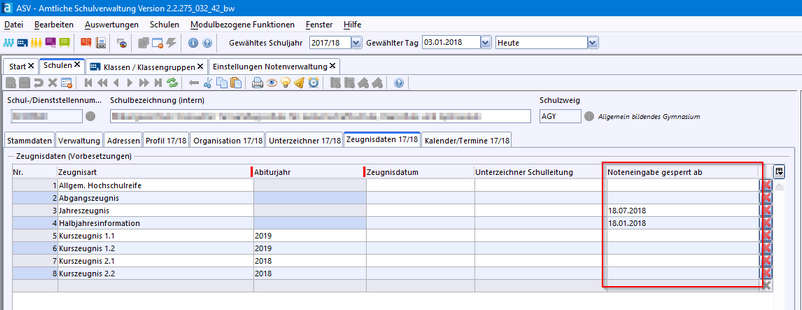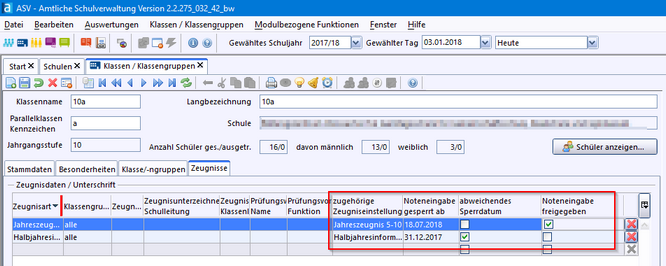Jede Person, die Noten eingeben soll, muss zuvor als ASV-Benutzer angelegt worden sein.
Noten in ASV-BW können Sie klassen- bzw. gruppenweise und fachweise eingeben.
Sie können die Noten in ASV-BW an einem ASV-BW-Clientrechner (in der Schule) oder über die Notenerfassung Online - NEO (von irgendeinem internetfähigen Computer) eingeben.
Damit Sie mit NEO arbeiten können, sind weitere Vorarbeiten nötig.
Die fachweise Eingabe der Noten setzt die Pflege der Matrix voraus.
In ASV-BW kann für jede Zeugnisart der späteste Termin für die Noteneingabe über die Noteneingabesperre festgelegt werden.
Letzte Aktualisierung: 28.01.2025
Den geringsten administrativen Aufwand haben Sie für die Klassen(-gruppenweise Zeugnisdatenerfassung. Sie empfiehlt sich daher für die meisten kleineren Schulen. Die Fachweise Noteneingabe und der Einsatz von NEO bedingen jeweils zusätzliche Vorbereitung und administrative Arbeiten. Wenn für die Abschlussprüfungen die Noten der verschiedenen Prüfungsbestandteile eingetragen werden sollen (wie z.B. für die Kommunikationsprüfung), ist die Notenverwaltung entsprechend einzurichten. Die Noten können dann über die Fachweise Noteneingabe oder beim Schüler unter dem Reiter Noten eingetragen werden. Nachfolgend werden unterschiedliche Möglichkeiten der Noteneingabe von ASV-BW kurz vorgestellt. Unten wird das jeweilige Vorgehen ausführlich dargestellt.
|
Wenn alle Noten für die gesamte Klasse durch den Klassenlehrer, einen Abteilungsleiter, Schulleiter oder der Sekretariatskraft eingegeben werden sollen, so erfolgt das über dieses Modul.
|
Die fachweise Notenerfassung beinhaltet auch eine Notenverwaltung zur Zeugnisnotenberechnung.
Voraussetzungen Für die Fachweise Notenerfassung gelten dieselben Voraussetzungen wie für die Klassen(-gruppen)weise Zeugnisdatenerfassung. Hinzu kommt: >Lehrerinnen und Lehrer können Fachnoten für ihre Klassen eingeben, wenn Sie eine personalisierte Zugangsberechtigung zu ASV-BW besitzen. Nur so kann ASV-BW wissen, welche Fächer und Klassen von einer Lehrkraft bearbeitet werden dürfen. >Die Zuordnung, welche Fächer von welchen Lehrkräften unterrichtet werden, erfolgt in der Matrix. >Wird ASV-BW nicht nur zum Druck von Zeugnissen verwendet, sondern auch als Notenverwaltungsprogramm, sind Definitionen zur Berechnung der Teilnoten über Notenblöcke erforderlich. >Werden keine spezifischen Notenblöcke importiert, ist es notwendig, in jeder Klasse vorab einmalig die Klassen(-gruppen)weise Notenerfassung anzusteuern (als Schulleitung, Klassenlehrkraft oder als Sekretariatskraft plus). Erfassung der Noten >Datei >Im Navigator wählen Sie das Fach aus. Sie haben nun zwei Möglichkeiten zur Auswahl (anhand Bsp.: Notenblöcke Realschule) 1.Nur Halbjahres-/ Jahresleistungen erfassen (die Berechnung dieser Noten erfolgt außerhalb von ASV-BW) 2.Schriftliche, mündliche und praktische Noten eintragen und verwalten (die Berechnung der Durchschnitts- und Zeugnisnoten erfolgt in ASV-BW) Erfassen der Prüfungsleistungen Sie tragen die Prüfungsleistungen des Schülers mit einer Kommastelle in die jeweiligen Spalten ein. ASV-BW errechnet nun die Zeugnisnote anhand der Anmeldenote und den Prüfungsleistungen. Übernehmen Sie Ihre Eingaben mit Speichern Wie Sie die bereitgestellten Blöcke importieren oder selbst erstellen, erfahren Sie im Kapitel Einstellung Notenverwaltung. |
Siehe Kapitel NEO (Noteneingabe Online) |
Dieses ist im Kapitel Schüler im Abschnitt Schülerweise Notenerfassung dargestellt. |
 | Eingabe von Kopfnoten (Verhalten und Mitarbeit / Sozialverhalten und Lernverhalten) durch Fachlehrer |
Damit die Fachlehrer nicht nur die Note für ihr Fach, sondern auch für Verhalten und Mitarbeit (bzw. Sozialverhalten und Lernverhalten in der GMS) eintragen können, ist in den Noteneinstellungen ein Kopfnotenblock notwendig. Gehen Sie hierzu unter Datei: Leistungs- und Zeugnisdaten > Einstellungen Notenverwaltung und ergänzen Sie für die gewünschten Klassen und Zeugnisart einen Kopfnotenblock. Sie können die entsprechenden Felder als "Verhalten" und "Mitarbeit" (bzw. "Sozialverhalten" und "Lernverhalten" in der GMS) benennen. Damit ist dieser für die Fachlehrer in der Fachweisen Notenerfassung bzw. über NEO sichtbar: Es kann von den Fachlehrern zu der jeweiligen Note auch ein Kommentar erfasst werden. Dieser ist auch für die Klassenlehrkraft sichtbar. Beispiel GMS (Eingabe von Sozialverhalten und Lernverhalten):
Wählt die Klassenlehrkraft nun in der Klassengruppenweisen Zeugnisdatenerfassung ein Kopfnotenfeld aus, wird im unteren Bereich angezeigt, wie das Feld von den einzelnen Fachlehrern bewertet wurde, und der Gesamtdurchschnitt der Bewertungen. Es kann zusätzlich der jeweilige Kommentar eingesehen werden.
Es ist möglich, die Note in der klassengruppenweisen Zeugnisdatenerfassung zu überschreiben. |
Wenn ein Fach von mehreren Lehrkräften unterrichtet wird, ist es in der Matrix mit mehreren Spalten darzustellen. Damit können mehrere Lehrkräfte demselben Fach zugeordnet werden und haben Zugriff auf die Noteneingabe bei diesem Fach.
Soll jede Lehrkraft eine eigene Note eintragen, die dann verrechnet wird, so gibt es zwei Möglichkeiten, dieses mit Notenblöcken einzurichten: 1. Notenblock mit mehreren Spalten Sie erstellen für dieses Fach einen Notenblock, der nur in diesem Fach sichtbar ist. Den erstellten Notenblock teilen Sie in mehrere Spalten. Übernehmen Sie den Notenblock in den Zeugnisblock. Von den Einträgen dieses Notenblocks wird dann automatisch ein Durchschnitt berechnet und für die Zeugnisnote aufgenommen. 2. Mehrere Notenblöcke und ein Durchschnittsblock Legen Sie mehrere Notenblöcke und einen Durchschnittsblock an, die nur in diesem Fach sichtbar sind. Übernehmen Sie im Durchschnittsblock alle Notenblöcke mit der passenden Gewichtung. Den Durchschnittsblock übernehmen Sie dann in den Zeugnisblock.
Der Vorteil des 2. Weges ist es, dass Sie auch die Spaltenüberschrift und die Gewichtung für die Eingaben individualisieren können.
In beiden Fällen stehen allen zugewiesenen Lehrkräften auch alle Eingabefelder zur Verfügung. Es bedarf also unbedingt einer Absprache, wer in welches Feld eintragen darf. |
Einrichten der Noteneingabesperre im Modul Schulen Wechseln Sie im Modul Schulen zum Reiter Zeugnisdaten. Hier können Sie für jede Zeugnisart, die Sie an Ihrer Schule in ASV-BW eingerichtet haben, das Datum angeben, an dem die Noteneingabesperre wirksam werden soll. Diese Sperre gilt zunächst für alle Zeugnisse dieser Zeugnisart in ASV-BW und NEO. Die Sperre kann jedoch zusätzlich auf Klassen-/Gruppen-Ebene modifiziert bzw. deaktiviert werden. Noteneingabesperre schulweit setzen Klassen-/gruppenspezifische Anpassung der Noteneingabesperre im Modul Klassen Die für die ganze Schule global festgelegte Noteneingabesperre lässt sich auf Klassen(-gruppen)ebene anpassen bzw. deaktivieren. Das ist nötig, weil u. U. ein Zeugnis in verschiedenen Klassen derselben Schule zu unterschiedlichen Zeiten erstellt werden muss oder weil bei Noten noch nachträgliche Korrekturen anfallen. Wechseln Sie im Modul Klassen / Klassengruppen in den Reiter Zeugnisse, um diese Einstellungen vorzunehmen. Die Einstellungen lassen sich auf Klassenebene ebenso wie auf Klassengruppenebene einrichten. Soll eine Einstellung nur für eine Klassengruppe gelten, so ist in der Spalte Klassengruppe der Name der Klassengruppe auszuwählen und ggf. eine weitere Zeile zur betreffenden Zeugnisart mit den Einstellungen für die andere(n) Klassengruppe(n) anzulegen (im Bild nicht dargestellt). Anpassen und Deaktivieren der Noteneingabesperre für eine Klasse/Klassengruppe a)Von der Schulvorgabe abweichende Noteneingabesperre festlegen >Setzen Sie in der betreffenden Zeile den Haken in der Checkbox abweichendes Sperrdatum, um bei einer Zeugnisart der Klasse/Klassengruppe eine von der Schulvorgabe abweichende Noteneingabesperre festzulegen. >Anschließend können Sie das voreingestellte Sperrdatum den Anforderungen entsprechend ändern. b)Deaktivieren der Noteneingabesperre für eine Klasse/Klassengruppe >Setzen Sie in der betreffenden Zeile den Haken in der Checkbox Noteneingabe freigeben um bei einer Zeugnisart der Klasse/Klassengruppe die Noteneingabesperre zu deaktivieren. |
2025 Service Center Schulverwaltung - Impressum | Datenschutz

 Klassen(-gruppen)weise Zeugnisdatenerfassung
Klassen(-gruppen)weise Zeugnisdatenerfassung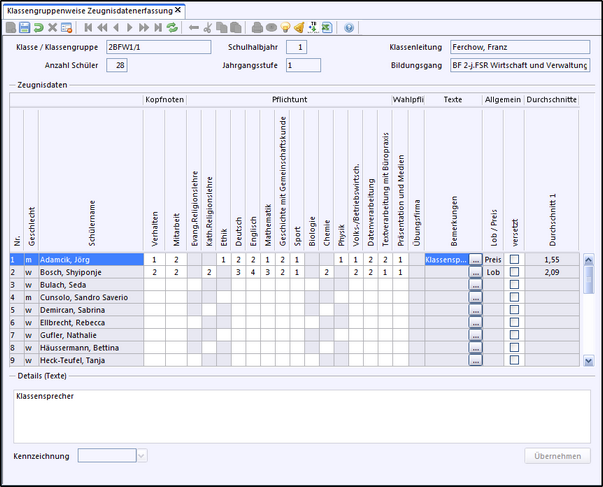
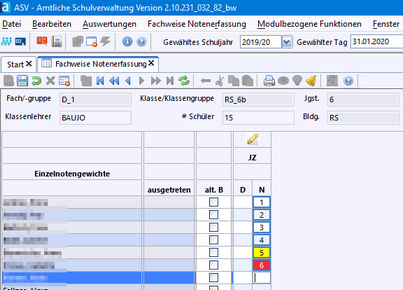
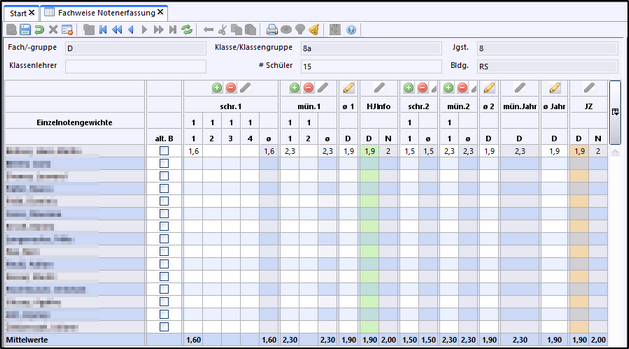
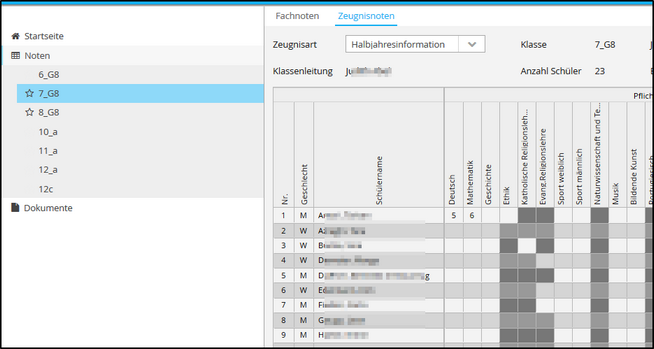

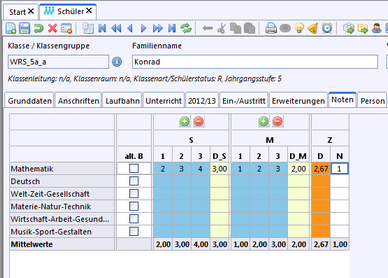
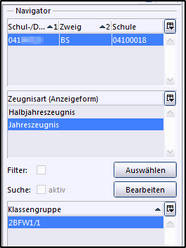
 ). Ist dies nicht der Fall, aktivieren Sie bitte zunächst den Bearbeitungsmodus mit Klick auf
). Ist dies nicht der Fall, aktivieren Sie bitte zunächst den Bearbeitungsmodus mit Klick auf  .
.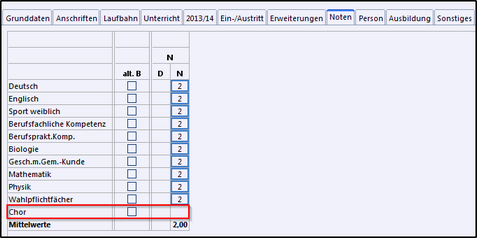
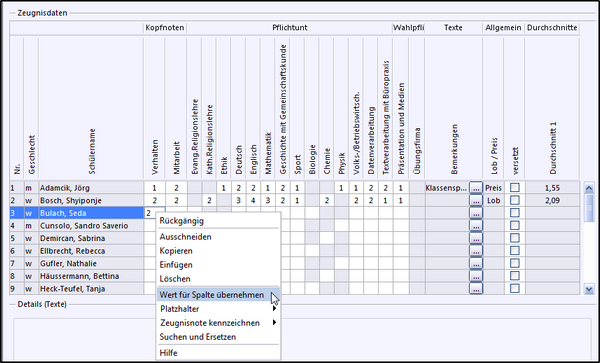
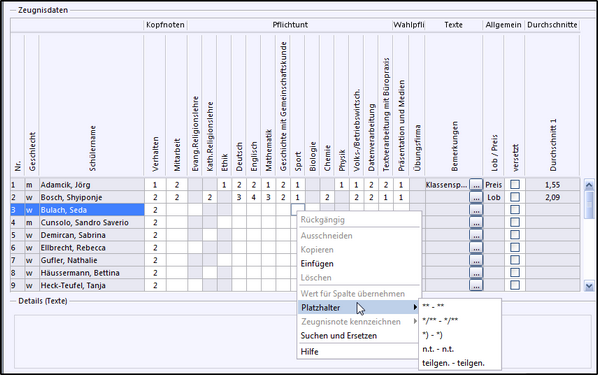
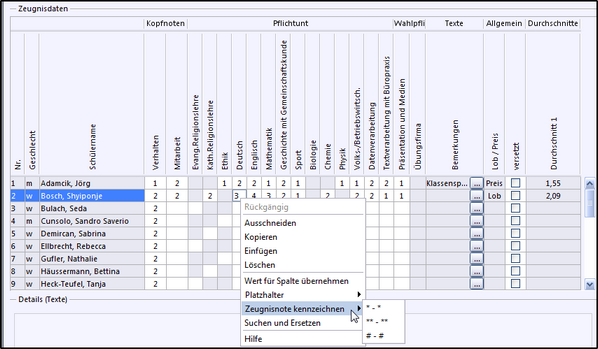
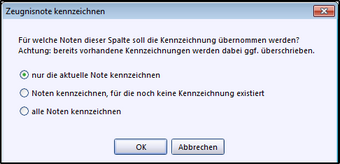
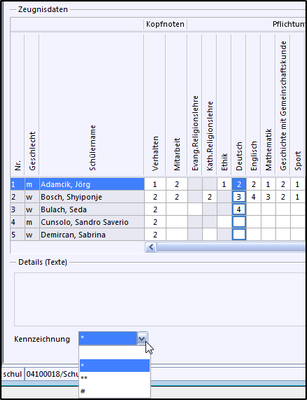

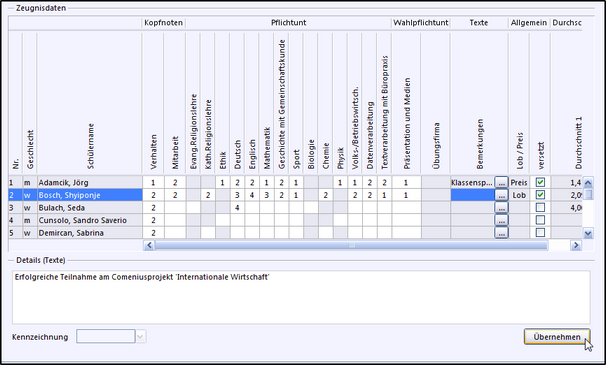
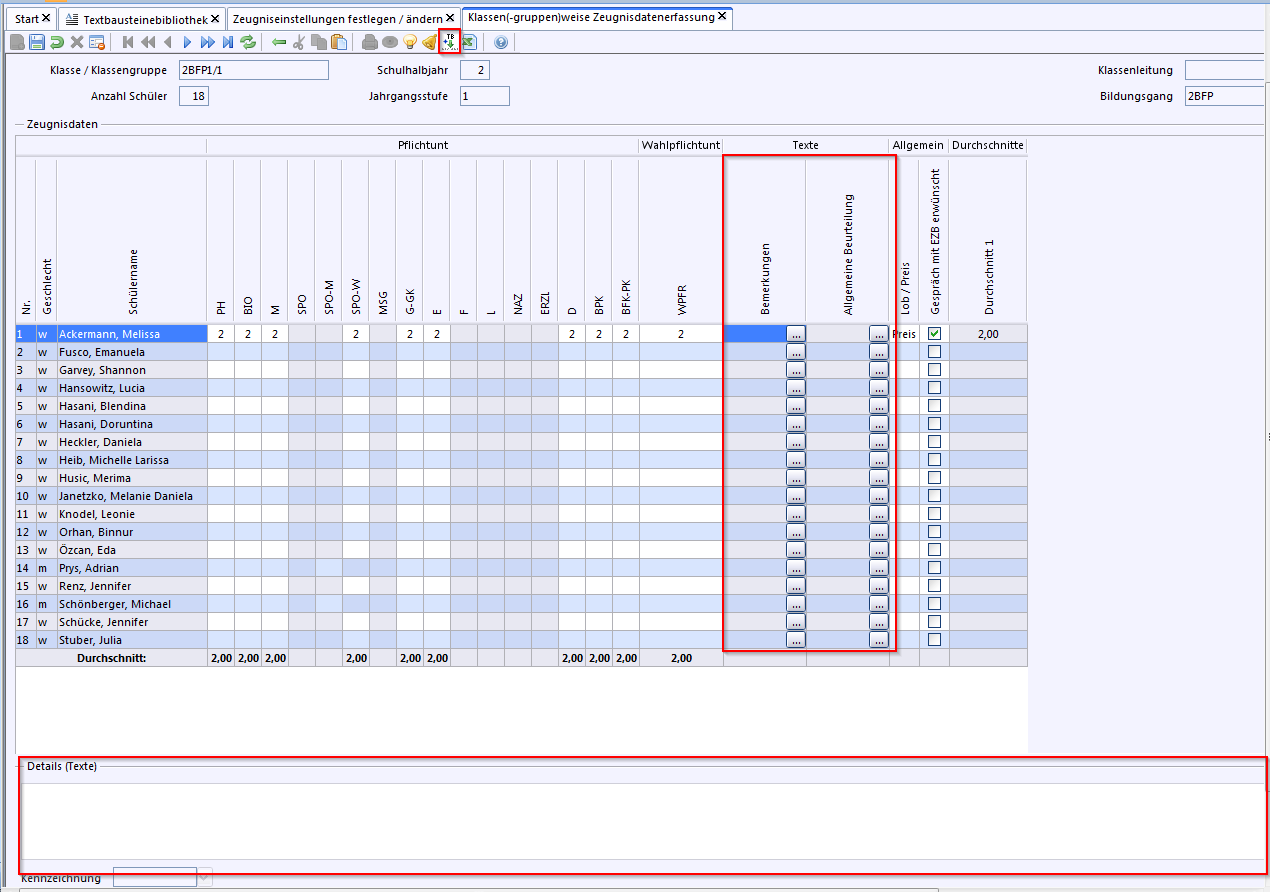
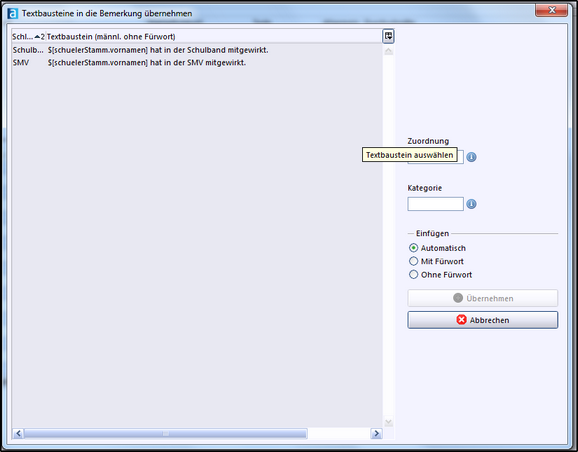
 .
.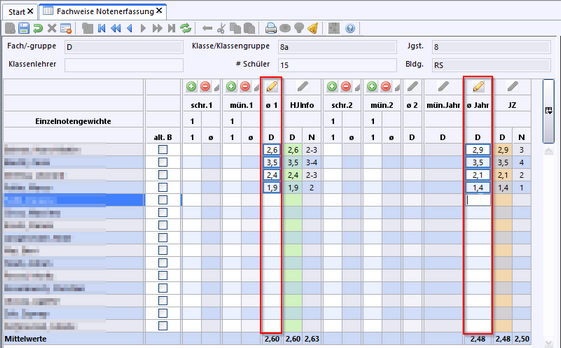
 ) oberhalb der Spaltenüberschrift um mehrere Noten einzutragen.
) oberhalb der Spaltenüberschrift um mehrere Noten einzutragen.